wps文档去除小箭头的教程
时间:2024-05-28 09:08:24作者:极光下载站人气:720
越来越多的用户在遇到文件的编辑问题时,都会选择在wps软件中来解决,这是因为wps软件中的功能有着其它热门办公软件的支持,让用户可以简单轻松的完成文档、表格或是演示文稿等不同类型文件的编辑,所以wps软件深受用户的喜爱,当用户在使用wps软件时,想要将文档中的小箭头去掉,却不知道怎么来操作实现,其实这个问题是很好解决的,用户只需在菜单栏中点击开始和段落标记选项,接着取消勾选显示/隐藏段落标记选项即可,或者进入到选项窗口中,在视图选项卡中取消勾选段落标记板块中的全部选项来解决,那么接下来就让小编来向大家分享一下wps文档去除小箭头的方法教程吧,希望用户能够喜欢。
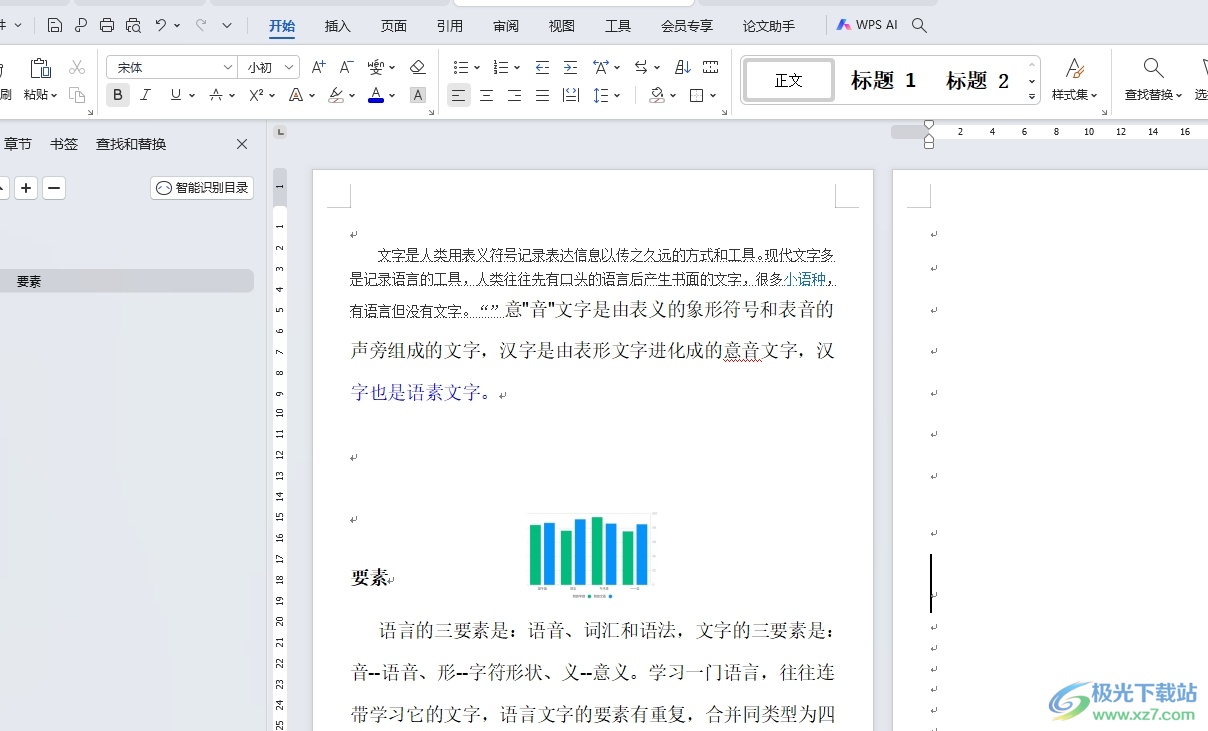
方法步骤
1.用户在电脑上打开wps软件,并来到文档文件的编辑页面上,可以看到出现的小箭头
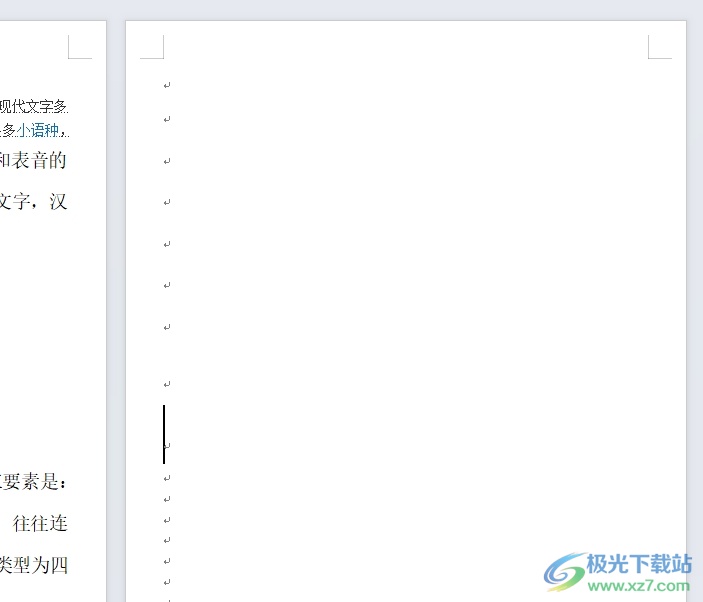
2.接着在页面上方菜单栏中点击开始选项,将会显示出相关的选项卡,用户选择其中的段落标记选项
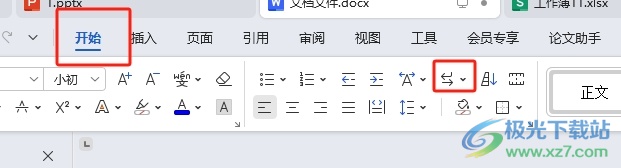
3.在弹出来的下拉选项卡中,用户取消勾选显示/隐藏段落标记选项即可解决问题
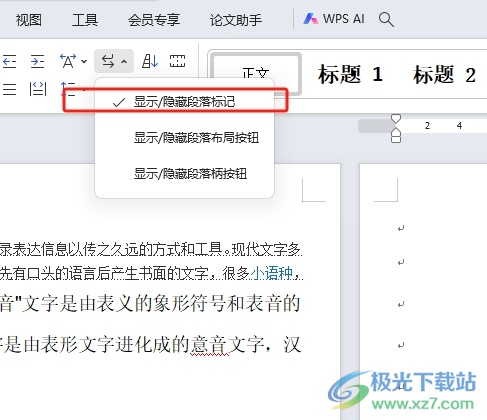
4.用户还可以在菜单栏中点击文件选项左侧的三横图标,将会弹出下拉选项卡,用户选择其中的选项功能
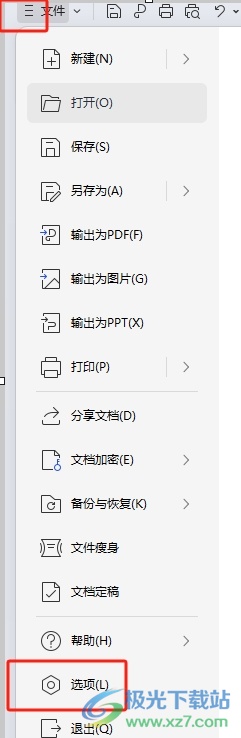
5.进入到选项窗口中,用户在视图选项卡中取消勾选段落格式板块中的全部选项即可解决问题
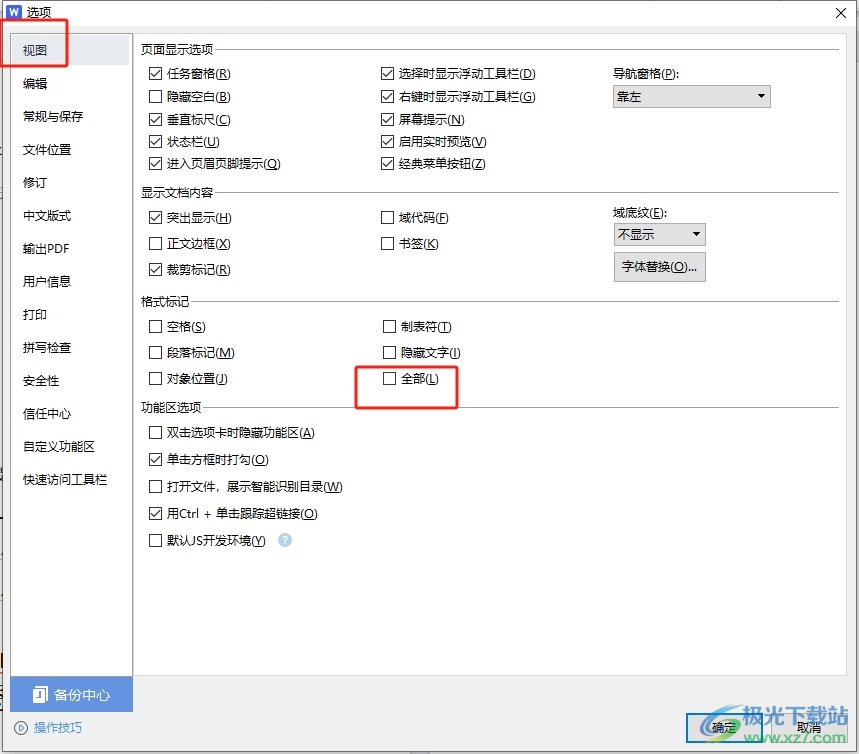
6.完成上述操作后,用户直接在窗口的右下角按下确定按钮就可以了
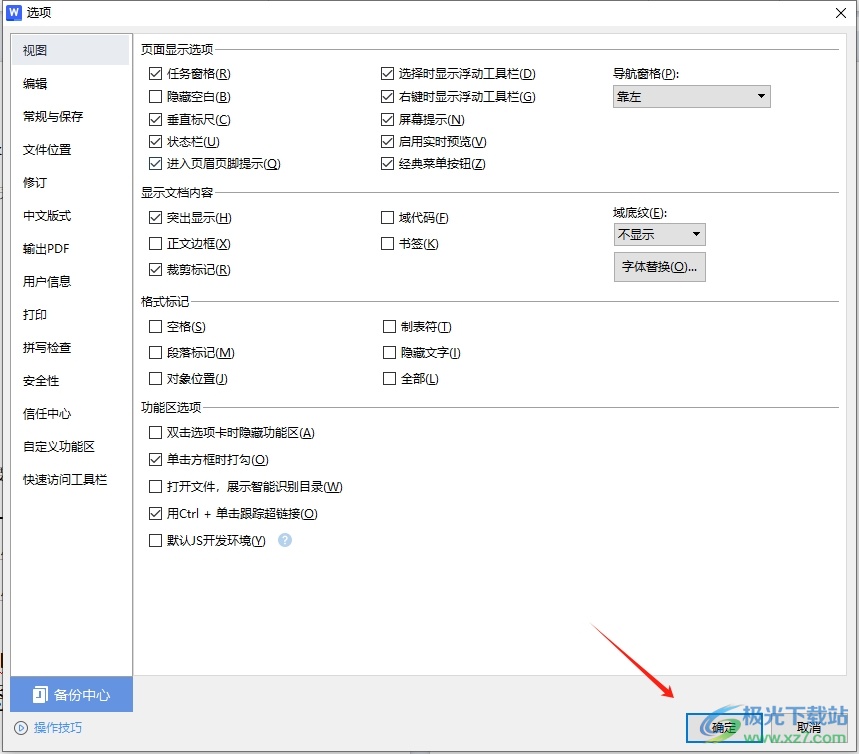
7.此时回到编辑页面上,用户就会发现文档中的小箭头成功被去除了,如图所示
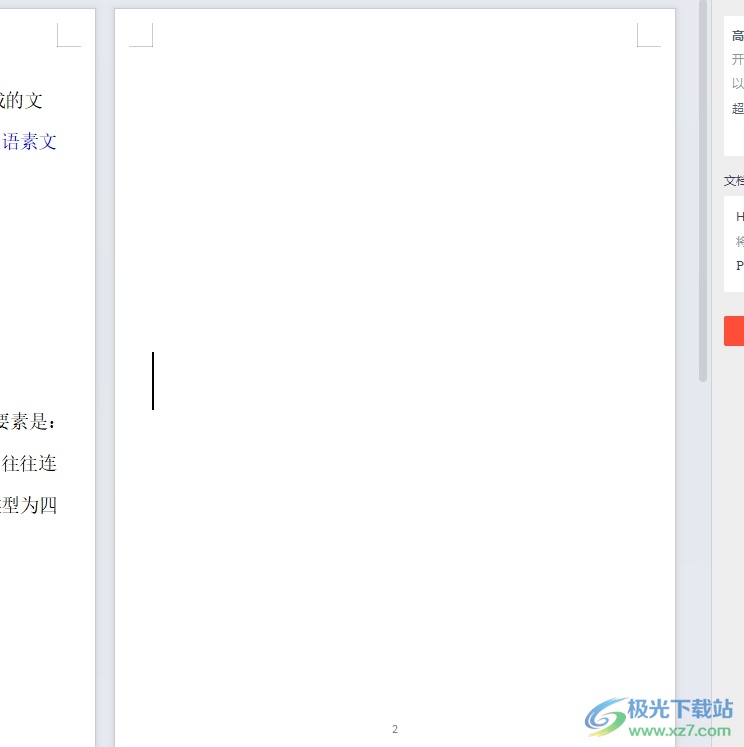
以上就是小编对用户提出问题整理出来的方法步骤,用户从中知道了可以在菜单栏中点击开始和段落标记来解决,或者进入到选项窗口中,在视图选项卡里取消勾选段落格式板块中的全部选项即可解决问题,方法简单易懂,因此有需要的用户可以跟着小编的教程操作试试看。

大小:240.07 MB版本:v12.1.0.18608环境:WinAll, WinXP, Win7, Win10
- 进入下载
相关推荐
相关下载
热门阅览
- 1百度网盘分享密码暴力破解方法,怎么破解百度网盘加密链接
- 2keyshot6破解安装步骤-keyshot6破解安装教程
- 3apktool手机版使用教程-apktool使用方法
- 4mac版steam怎么设置中文 steam mac版设置中文教程
- 5抖音推荐怎么设置页面?抖音推荐界面重新设置教程
- 6电脑怎么开启VT 如何开启VT的详细教程!
- 7掌上英雄联盟怎么注销账号?掌上英雄联盟怎么退出登录
- 8rar文件怎么打开?如何打开rar格式文件
- 9掌上wegame怎么查别人战绩?掌上wegame怎么看别人英雄联盟战绩
- 10qq邮箱格式怎么写?qq邮箱格式是什么样的以及注册英文邮箱的方法
- 11怎么安装会声会影x7?会声会影x7安装教程
- 12Word文档中轻松实现两行对齐?word文档两行文字怎么对齐?
网友评论